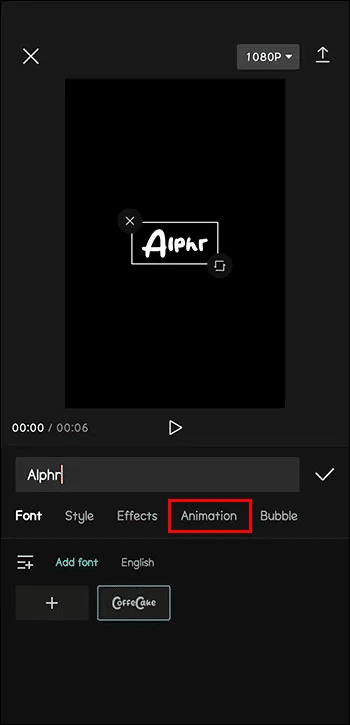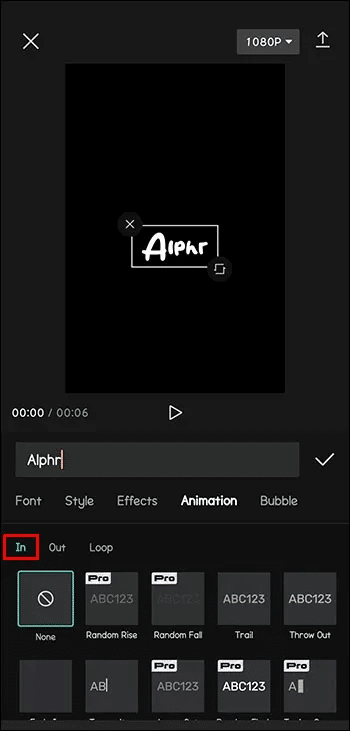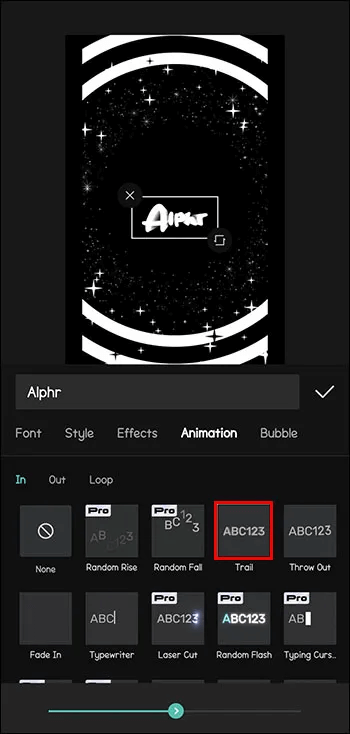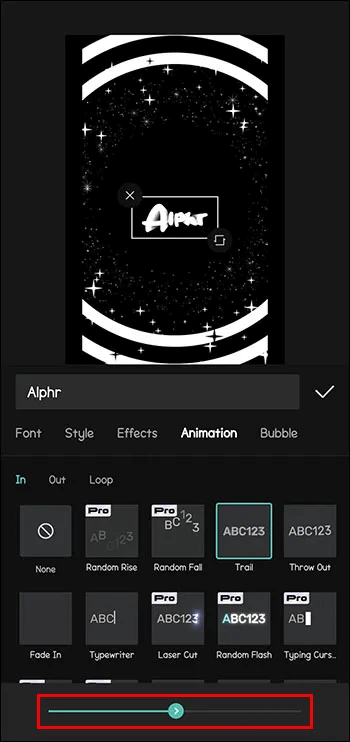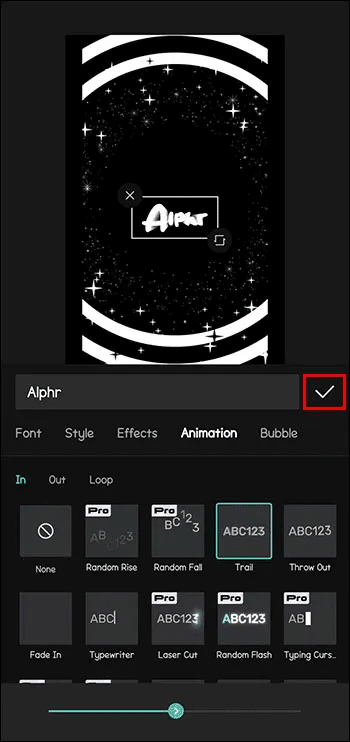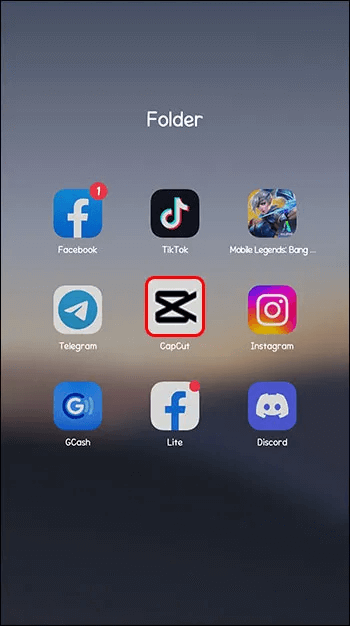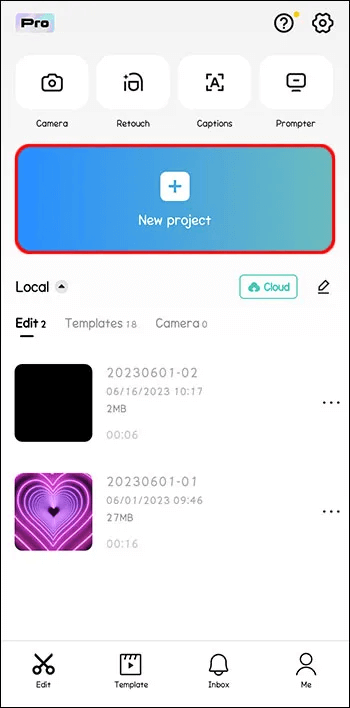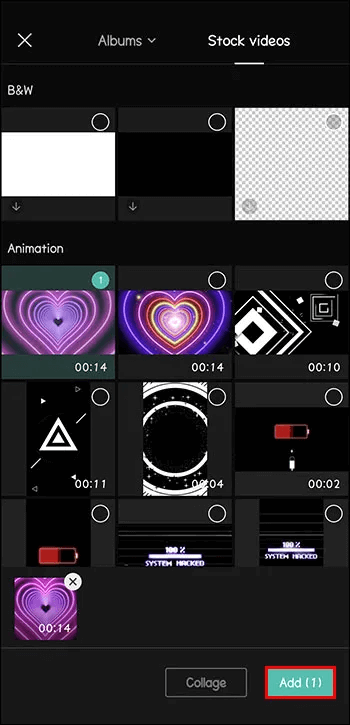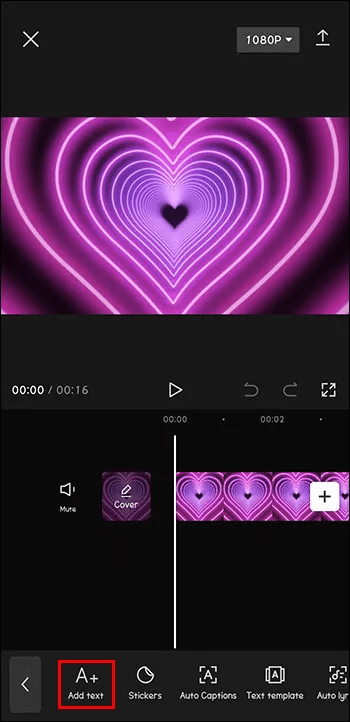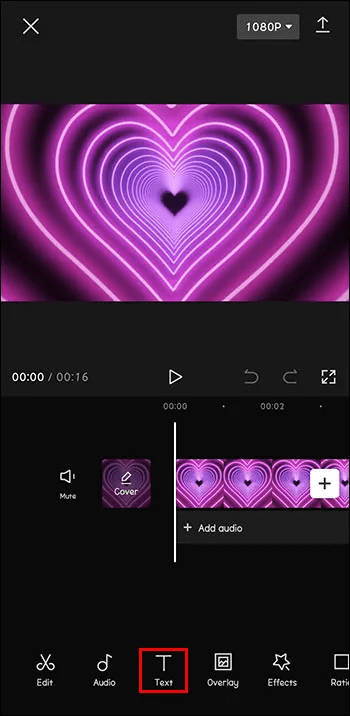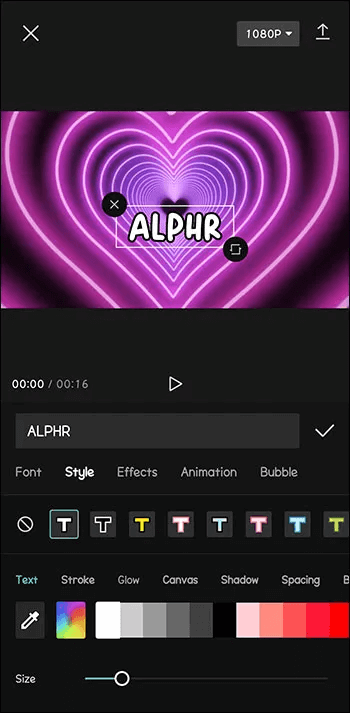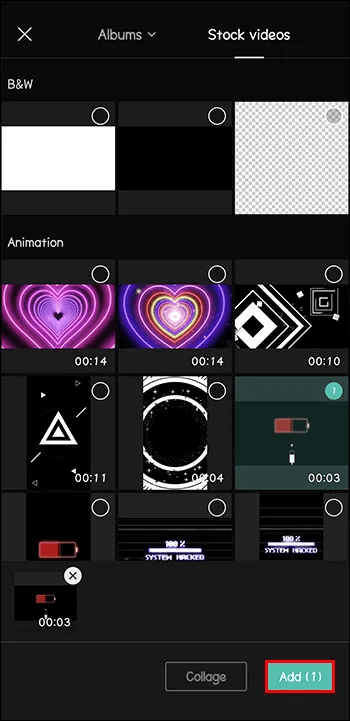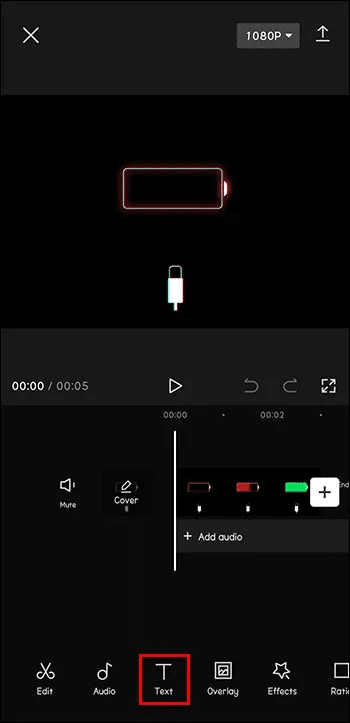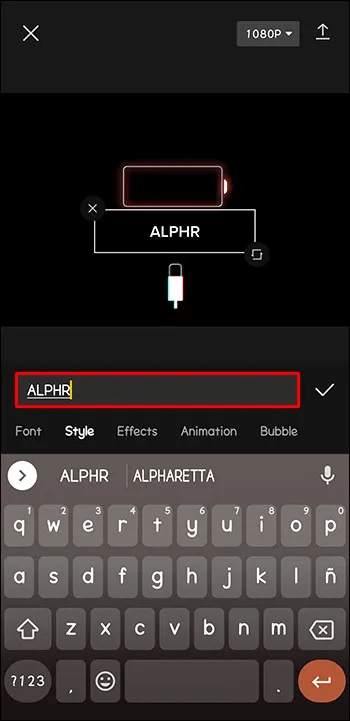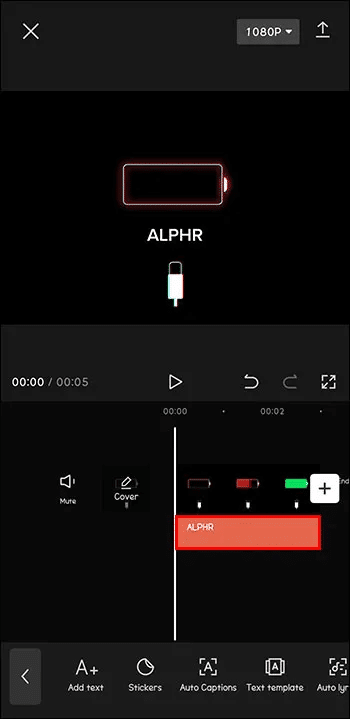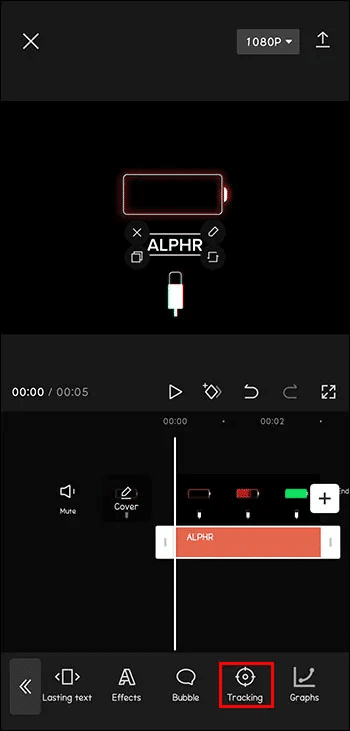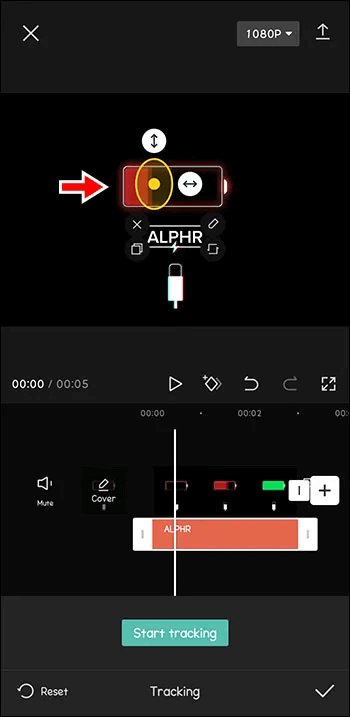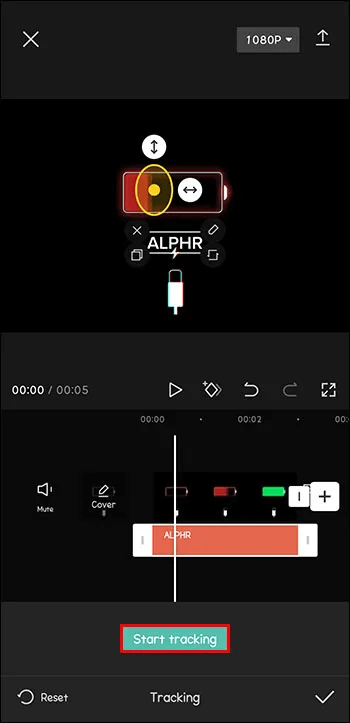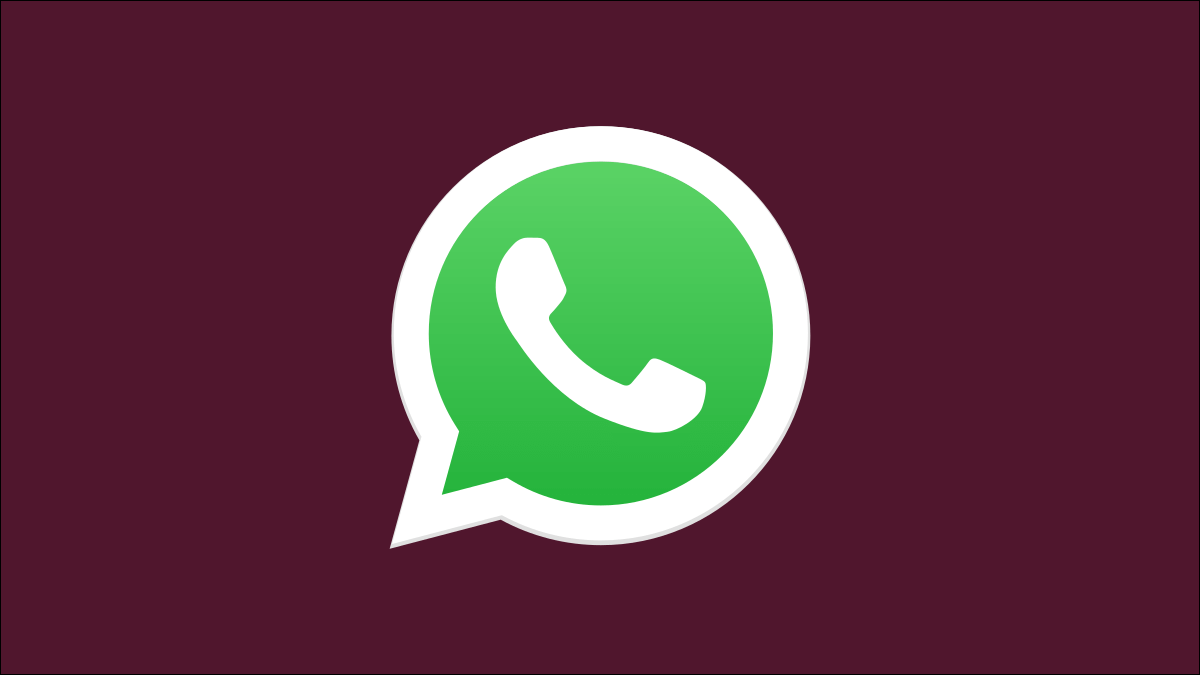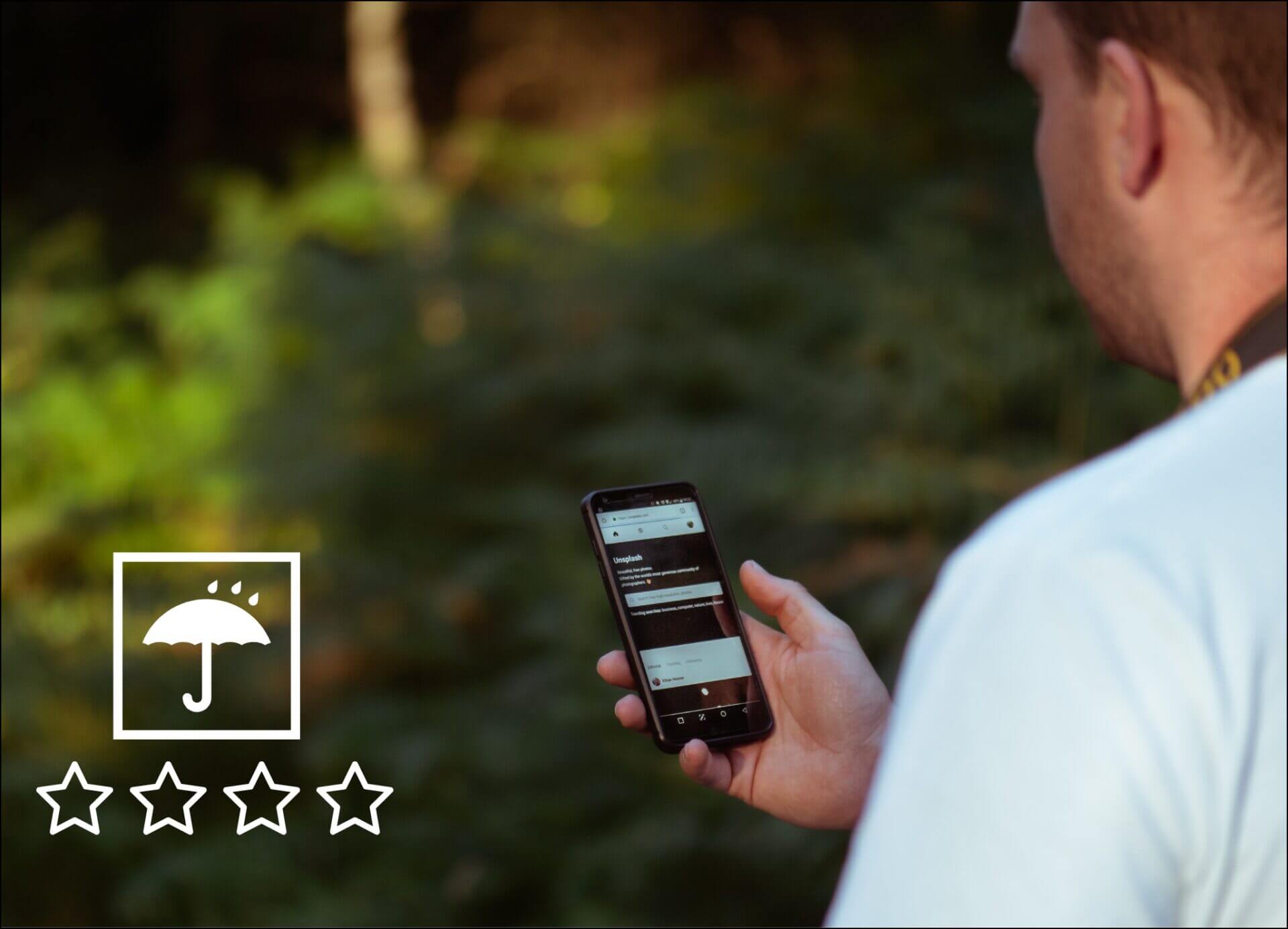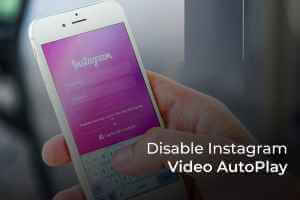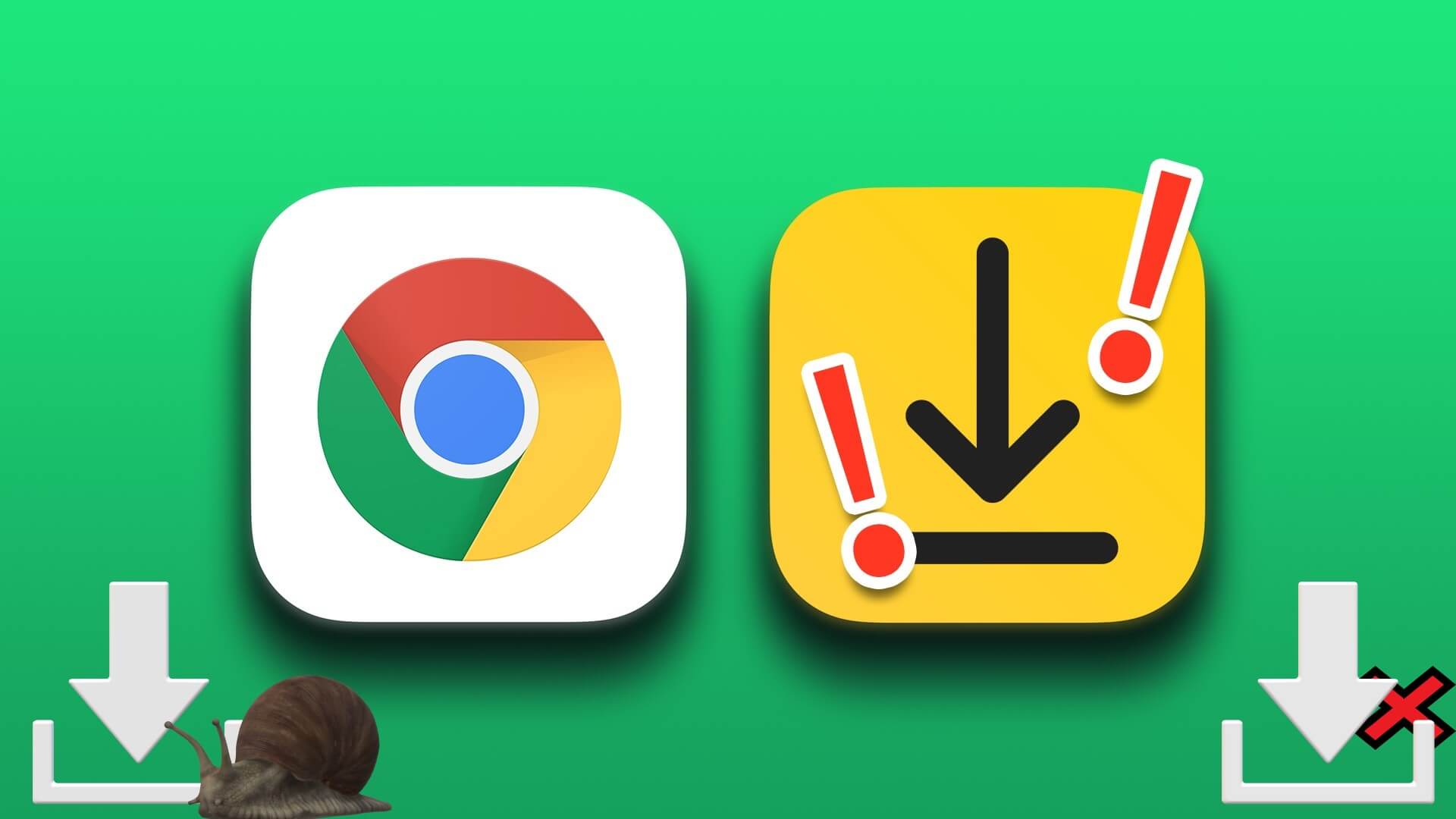Flytt tekst over hette kuttet En av de eksepsjonelle funksjonene til applikasjonen. Denne funksjonen kan hjelpe deg med å finpusse kort innhold på nettet Instagram و Twitter و TikTok. Hvis du vil vite hvordan du lager mer tekst på hette kuttet Da er du på rett sted. Denne artikkelen vil dekke alt du trenger å vite om hvordan du får tekst til å bevege seg i CapCut.

Få tekst til å bevege seg i CapCut gjennom animasjon
CapCut lar deg legge til tekst og få den til å bevege seg. Animasjonsfunksjonen gjør dette mulig. Her er hva du må gjøre:
- Når du legger til tekst i bildet eller videoen, trykker du på "tegneserier" i tekstlisten.
- Det er tre alternativer: "I" و "Ute" و "Løkke". Velg en for å fortsette.
- Under alternativet du velger, vil du se en tekstanimasjon. Velg en.
- Juster nederst Hastighet tekstbevegelse. Alternativet går fra raskt til sakte.
- Velg knappen "bekreftelse" For å legge til tekst og animasjon til videoen din
Før du følger trinnene ovenfor, må du imidlertid legge til tekst i videoen eller bildet som følger:
- Åpne en app CapCut.
- Trykk på "nytt prosjekt" å skape noe nytt.
- Legg til et bilde eller en video du vil jobbe med.
- Finn en liste "Tekst" På bunnen.
- Klikk på "Legg til tekst" Skriv inn teksten som skal vises i bildet eller videoen.
- Rediger teksten din for å gjøre den bedre. Du kan leke med skygger, bakgrunner, streker, farger og linjer. På dette tidspunktet kan du velge å animere eller animere teksten din.
Disse trinnene fungerer eksepsjonelt bra med mobil-, Mac- og Windows-versjonene av appene.
Få tekst til å bevege seg i CapCut ved å spore teksten
Med tekstsporingsfunksjonen kan tekst flyttes automatisk. På denne måten følger teksten de bevegelige objektene i videoklippene som definert av redaktøren.
- Importer videoen du ønsker til ditt nye prosjekt.
- velg ikon "tekst".
- Skriv inn din egen tekst i den importerte videoen.
- Klikk på tekstklipp.
- Sveip den nederste verktøylinjen for å finne «Spor. "
- Begrens området av videoen der det bevegelige objektet du vil spore befinner seg.
- Klikk på grønn knapp (Sporingsknapp) for å starte automatisk sporing.
Hvis du følger disse trinnene, flyttes teksten med det valgte objektet når du spiller av videoen.
Få mest mulig ut av CapCut-animasjoner
CapCut gir deg alle verktøyene for å bringe teksten din til live. Du kan gjøre mer etter å ha lagt til tekst i videoen din. CapCut lar deg velge fonter, farger og størrelser som passer til temaet ditt. Når du når tekstanimasjonsstadiet, kan du gjøre videoen din visuelt tiltalende.
Her er noen forslag for å forbedre tekstanimasjon:
- Klikk på tekstlaget for å få tilgang til tekstanimasjonsinnstillingene: Få tilgang til forskjellige alternativer her, for eksempel rotere, skalere, skyve, fade inn/ut, etc. Prøv alle alternativer for å se hva som fungerer.
- Angi innstillingen etter at du har valgt animasjonen: Dette inkluderer finjustering for bedre resultater. Du kan justere parametere som lettelser og varighet for å kontrollere hvordan animasjonen ser ut. Arbeid med dette for å oppnå fantastiske effekter og overganger.
- Legg til nøkkelbilder for bedre tekstanimasjon: Med dette alternativet kan du gå videre med tekstanimasjonen. Det hjelper deg bedre å kontrollere bevegelsen og timingen av teksten. Velg et nøkkelbilde fra animasjonsikonet ved siden av tekstlaget. Juster tekstopasitet, rotasjon, størrelse og plassering på forskjellige punkter. Som et resultat får du en enestående kompleks og dynamisk animasjon.
- Kombiner tekstanimasjon med de beste videoeffektene: Å opprette slike grupper er en god vei å gå. CapCut gjør det mulig. Bruk klistremerker, filtre og overlegg for å få et visuelt imponerende resultat. Når du redigerer, sørg for at videoeffekter og tekstanimasjoner er i harmoni. På denne måten kan du oppnå bedre publikumsengasjement og formidle det tiltenkte budskapet tydelig. Du kan bli kvitt videobakgrunnene hvis du føler at de ikke er tilfredsstillende.
- Forhåndsvis videoen din før du eksporterer den: Forhåndsvis arbeidet ditt når du har fullført redigeringsfasen på tilfredsstillende måte. Forhåndsvisning kan gjøres på CapCut i sanntid. Alle nødvendige endringer kan gjøres før prosjektet er fullført. Hvis alt er opp til kriteriene dine, velg eksportknappen. Å gjøre det gjør det enklere å lagre og dele. Ulike utdataformater og oppløsninger er tilgjengelige i CapCut. Som sådan kan du optimalisere layoutene dine på forskjellige enheter og plattformer.
Grunner til hvorfor du trenger å bruke CapCuts tekstanimasjonsfunksjoner
Med CapCut-tekstanimasjoner kan du forbedre innholdet ditt. Alle vet at innhold er viktigst. På grunn av dette må du jobbe med det for å holde publikumet ditt engasjert. Du bør bruke CapCut-tekstanimasjon av følgende grunner:
- Fokuser på hovedpunktene: Tekstanimasjoner lar seerne få vite hovedpoengene i videoen. CapCut lar deg fremheve spesifikke setninger og ord ved å bruke forskjellige animasjoner. Du kan legge til noen animasjonseffekter, fet skrift eller zoome inn i teksten. Dette øker forståelsen.
- Fremkalle følelser: Tekstanimasjon gjør det enkelt å fremkalle følelser hos seerne. De forskjellige effektene og stilene som brukes i tekstanimasjon kan bidra til å gjenspeile tonen og stemningen i meldingen. Bruken av elegante og subtile animasjoner kan ha en beroligende og beroligende effekt, mens de energiske alternativene skaper spenning. Prøv så mye som mulig å matche animasjonen med innholdet på et følelsesmessig nivå.
- Visuelt engasjement: Legg til animert tekst som fengsler seerne og gjør videoene dine mer visuelt tiltalende. Du kan gjøre teksten mindre monoton for en mer engasjerende opplevelse. Animering av tekst er en god måte å gjøre tekst mer relaterbar på.
- kreativt uttrykk: Med CapCut tekstoverføring er det mange verktøy. Dette øker kreativiteten din til ufattelige nivåer. Sjansen til å prøve forskjellige teksturer og effekter gir deg rom for forbedring.
- Konsistens og merkevare: Med CapCut animert tekst er det relativt enkelt å tilpasse utseendet. Som sådan kan stiler, farger og fonter justeres for å matche merkevarebyggingen eller temaet ditt. Når tekstanimasjoner er konsistente, er resultatet et mer profesjonelt utseende. Dette lar folk identifisere deg eller merkevaren din.
- تSend inn historien: Å legge til animert tekst er en god måte å veilede seerne gjennom hele historien. Denne teksten kan brukes til å introdusere nye kapitler eller avsnitt. Du kan også bruke animert tekst for å gi sceneoverganger. Tids- og stedsendringer kan angis ved hjelp av denne funksjonen. Visuelle ledetråder fanger og holder publikum engasjert.
- Bedre oppbevaring av informasjon: Mennesker er visuelle vesener, så animert tekst er lettere å huske enn statisk tekst. Med tekstoverføring er det større sjanse for at folk husker det bedre.
Vedta animert tekst for å eliminere monotoni
Det er enkelt å flytte tekst med CapCut med den beste pakken med verktøy for å forbedre videoene dine. Ved å omfavne disse funksjonene kan du utvikle fantastiske tekstanimasjoner som fungerer godt med spesifikke romaner. Det er alltid rom for forbedring og å prøve forskjellige stiler. Hvis det gjøres bra, vil effekten på publikum være positiv.
Har du prøvd å få tekst til å flytte i CapCut? Som hva var din erfaring? Gi oss beskjed i kommentarfeltet nedenfor.